Introduction
Lorsque vous ne parvenez pas à connecter votre iPad au Wi-Fi, cela peut devenir rapidement frustrant et entraver votre productivité ou usage personnel. Ce guide vise à vous offrir des solutions pratiques et efficaces pour que vous puissiez rapidement rétablir la connexion Wi-Fi de votre iPad.
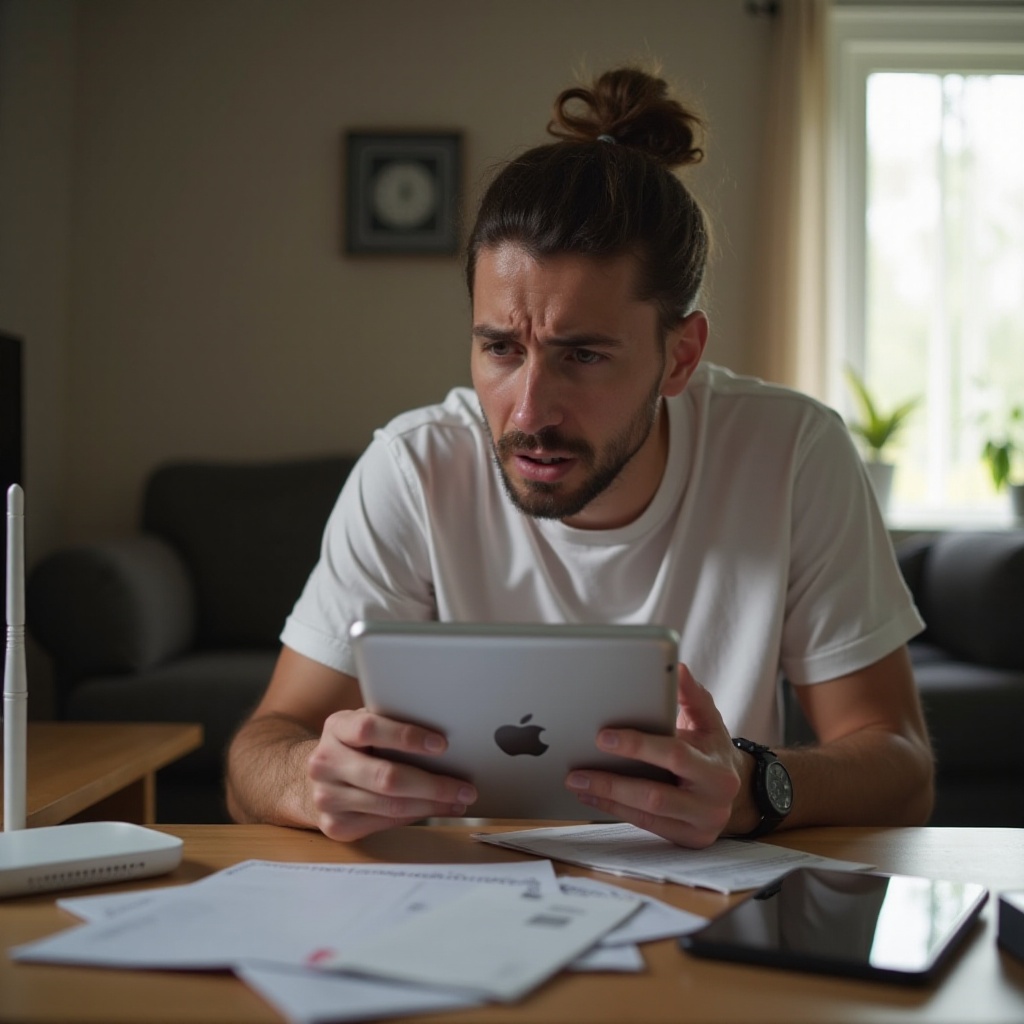
Vérifier les paramètres Wi-Fi de base
Les premières étapes consistent à vérifier les paramètres Wi-Fi de votre iPad et à s'assurer que tout est correctement configuré.
S'assurer que le Wi-Fi est activéAccédez aux Réglages de votre iPad, puis à 'Wi-Fi'. Vérifiez que le Wi-Fi est activé et que vous avez sélectionné le bon réseau.
Sélectionner le bon réseau Wi-FiAssurez-vous que vous êtes connecté au bon réseau et non à un réseau proche ayant un signal plus faible. Si nécessaire, oubliez le réseau et reconnectez-vous en entrant à nouveau le mot de passe.
Ces vérifications de base permettent d’éliminer les problèmes les plus évidents.
Redémarrer votre iPad et votre routeur
Si les vérifications initiales n'ont pas résolu le problème, essayez de redémarrer votre iPad et votre routeur. Cette étape simple peut souvent résoudre les problèmes de connexion.
Redémarrage de l'iPadMaintenez le bouton d’alimentation enfoncé jusqu'à ce que le curseur de mise hors tension apparaisse. Éteignez l'appareil, attendez quelques secondes, puis rallumez-le.
Redémarrage du routeurDébranchez le routeur de la prise électrique, attendez environ 30 secondes, puis rebranchez-le. Patientez jusqu'à ce que toutes les lumières du routeur reviennent à la normale.
Redémarrer ces appareils permet de réinitialiser leurs systèmes internes et souvent de résoudre des problèmes de connectivité temporaires.
Réinitialiser les paramètres réseau de l'iPad
Si le redémarrage ne fonctionne pas, il pourrait être nécessaire de réinitialiser les paramètres réseau de votre iPad. Cette action efface tous les réseaux Wi-Fi enregistrés et leurs mots de passe, ainsi que les paramètres VPN et APN que vous avez utilisés auparavant.
Procédure de réinitialisation des paramètres réseauAllez dans Réglages > Général > Réinitialiser > Réinitialiser les réglages Réseau. Votre iPad redémarrera et vous devrez reconfigurer votre connexion Wi-Fi.
Précautions à prendre avant la réinitialisationAvant de procéder, assurez-vous d'avoir noté tous les mots de passe Wi-Fi importants, car ils seront supprimés lors de cette réinitialisation.
Cette étape permet de corriger les problèmes de connectivité résultant de paramètres réseau corrompus ou mal configurés.
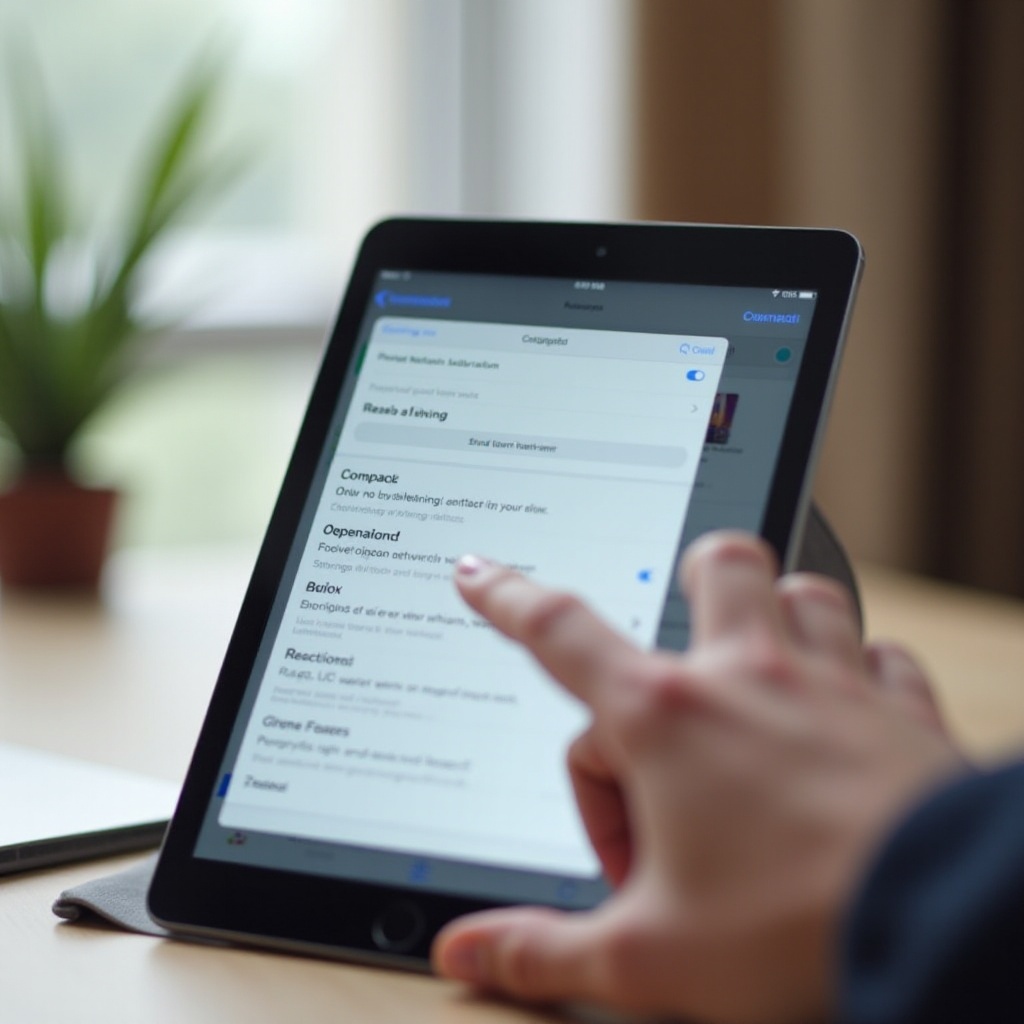
Mettre à jour iOS et les applications
Assurez-vous que votre iPad et vos applications sont à jour. Les mises à jour logicielles contiennent souvent des corrections pour des bugs et des problèmes de compatibilité qui peuvent affecter la connexion Wi-Fi.
Vérification des mises à jour logiciellesAllez dans Réglages > Général > Mise à jour logicielle. Si une mise à jour est disponible, installez-la.
Importance des mises à jour pour la compatibilité Wi-FiLes mises à jour permettent de corriger les bugs connus et d’améliorer les performances réseau, garantissant ainsi une meilleure connexion Wi-Fi.
Cela garantit que vous bénéficiez des dernières améliorations et corrections disponibles pour votre iPad.
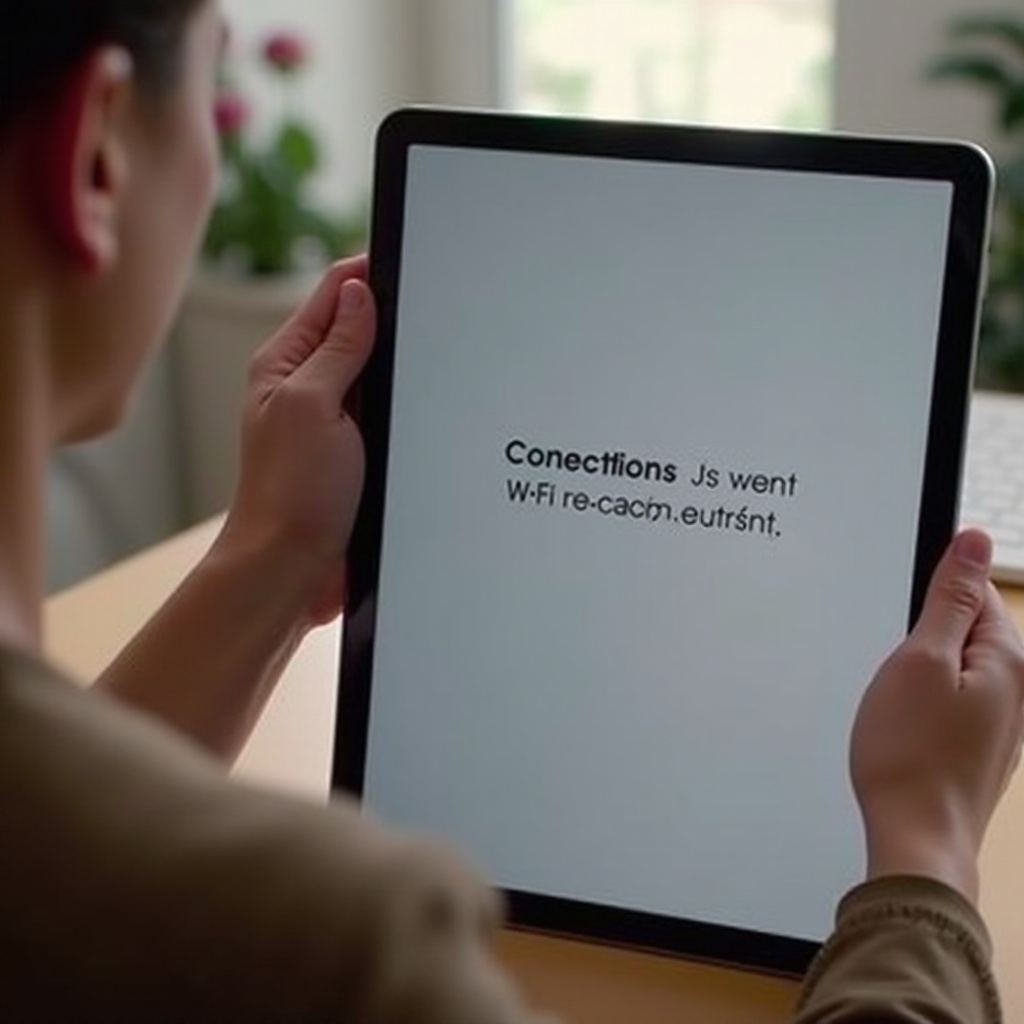
Vérifier les interférences et la portée du signal
Il est possible que des interférences ou une portée insuffisante du signal soient à l'origine de vos problèmes de connexion.
Identification des sources d'interférences courantesLes appareils comme les micro-ondes, les téléphones sans fil et même les autres réseaux Wi-Fi peuvent interférer avec votre signal. Essayez d’éloigner votre iPad de ces sources d’interférences.
Solutions pour améliorer la portée du signalSi vous êtes loin du routeur, essayez de vous rapprocher. Vous pouvez aussi envisager d'utiliser des répéteurs Wi-Fi pour étendre la portée de votre réseau.
Améliorer la portée du signal et minimiser les interférences peut souvent résoudre les problèmes de connexion instables.
Examiner et ajuster les paramètres du routeur
Parfois, le problème peut provenir des paramètres de votre routeur.
Accès et gestion des paramètres du routeurConnectez-vous à l'interface de gestion de votre routeur (souvent accessible via une adresse IP dans votre navigateur web). Consultez le manuel de votre routeur pour des instructions spécifiques.
Adapter les réglages pour une meilleure stabilité (WPA, DNS, etc.)Assurez-vous que votre routeur utilise les standards de sécurité modernes tels que WPA3. Ajustez les réglages DNS pour améliorer la stabilité. Des options comme changer le canal Wi-Fi peuvent aider à réduire les interférences.
Configurer correctement votre routeur peut résoudre de nombreux problèmes de connexion.
Utiliser un analyseur de réseau Wi-Fi
Pour des diagnostics plus avancés, utilisez un analyseur de réseau Wi-Fi. Ces applications peuvent aider à identifier les points faibles et les interférences dans votre réseau.
Introduction aux applications d'analyse de réseauTéléchargez une application d'analyse Wi-Fi depuis l'App Store, comme 'WiFi Analyzer' ou 'NetSpot'.
Utilisation pour diagnostiquer les problèmes de Wi-FiLancez l'application et suivez les instructions pour analyser votre réseau. Ces applications peuvent vous montrer des informations précieuses sur la force du signal et les interférences possibles.
Utiliser ces outils peut fournir des informations détaillées et permettre de résoudre des problèmes de réseau complexes.
Tester la connexion avec d'autres appareils
Pour identifier si le problème vient de votre iPad ou de votre réseau, testez la connexion Wi-Fi avec d'autres appareils.
Vérification de la connexion sur d'autres appareilsEssayez de connecter un autre appareil, comme un smartphone ou un ordinateur, au même réseau Wi-Fi.
Interprétation des résultats et étapes suivantesSi d'autres appareils se connectent sans problème, le souci provient probablement de votre iPad. Sinon, cela indique un problème avec votre réseau ou routeur.
Tester d'autres appareils peut rapidement identifier si le problème est spécifique à votre iPad ou à votre réseau.
Contacter le support technique
Si toutes ces étapes n'ont pas réussi à résoudre le problème, il est temps de faire appel à une aide professionnelle.
Identifier quand l'assistance technique devient nécessaireSi après toutes ces interventions, votre iPad refuse toujours de se connecter au Wi-Fi, il pourrait y avoir un problème matériel sous-jacent.
Préparer les informations requises avant de contacter le supportNotez toutes les étapes que vous avez déjà suivies et préparez des captures d'écran ou des notes de ce que vous observez. Cela aidera le support technique à diagnostiquer plus rapidement.
Obtenir de l'aide professionnelle peut être crucial lorsque les solutions standard ne fonctionnent pas.
Conclusion
En suivant ce guide, vous devriez être en mesure de résoudre la plupart des problèmes de connexion Wi-Fi avec votre iPad. Que ce soit en vérifiant les paramètres de base, en réinitialisant les paramètres réseau ou en ajustant les paramètres de votre routeur, il existe de nombreuses solutions possibles pour retrouver une connexion stable et sécurisée.
Questions fréquemment posées
Pourquoi mon iPad ne se connecte-t-il pas au Wi-Fi après une mise à jour iOS ?
Il peut arriver que des mises à jour iOS créent des conflits avec les paramètres réseau existants. Réinitialiser les paramètres réseau ou mettre à jour les logiciels peuvent résoudre ces problèmes.
Que faire si mon iPad dit que le mot de passe Wi-Fi est incorrect ?
Assurez-vous d'entrer le bon mot de passe. Si le problème persiste, oubliez le réseau et reconnectez-vous en entrant à nouveau le mot de passe.
Comment résoudre un problème de Wi-Fi si toutes les autres solutions échouent ?
Si toutes les solutions suggérées ne fonctionnent pas, il est recommandé de contacter le support technique Apple pour une assistance plus approfondie.
